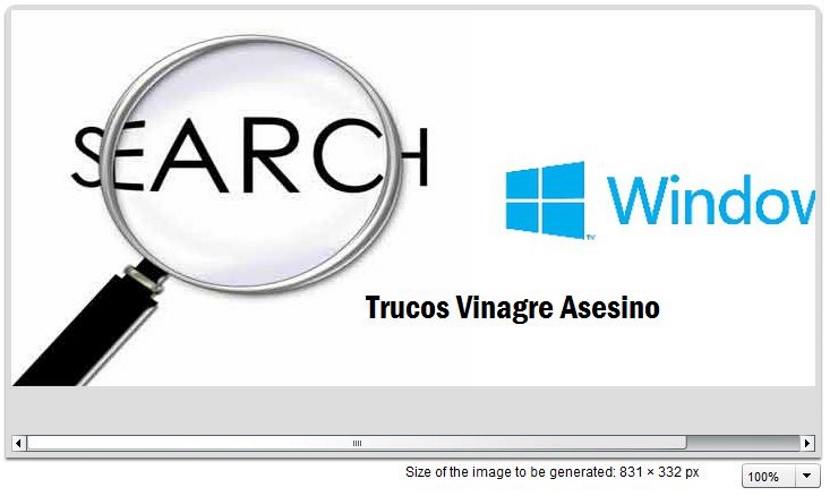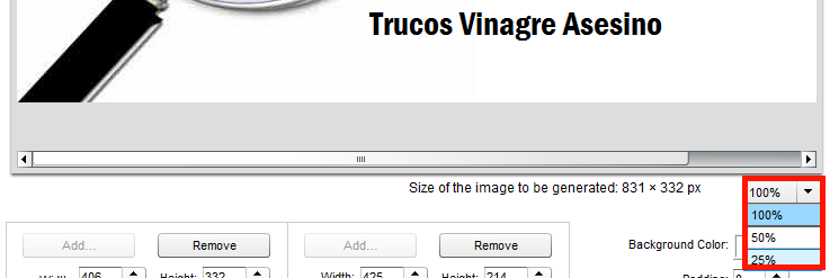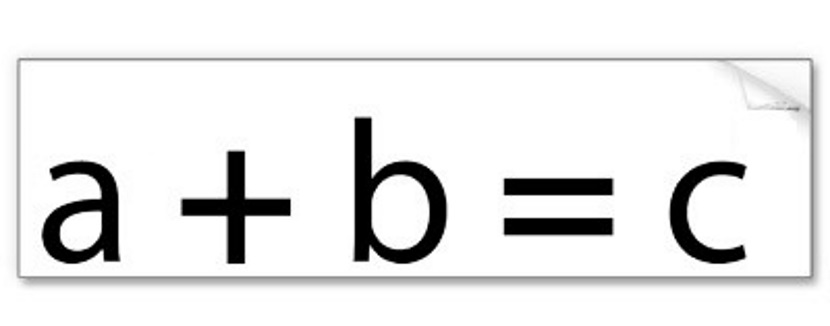
Nepochybně bude trik, o kterém se nyní zmíníme, velkou pomocí pro ty, kteří se považují za sebe „blogery na plný úvazek“; Ačkoli je pravda, že tato práce je jednou z nejzajímavějších, které jsme si mohli užít (včetně sebe jako jednoho z nich), možná je zpracování obrázků, kterými pracujeme pro ilustraci obsahu, jednou z malých překážek čas uzavřít s konkrétním příspěvkem.
To se týká skutečnosti, že „blogger na plný úvazek“ nebude vyhledávat pouze obrázky z různých internetových stránek (vyhledávačů), ale také to, že musí získejte některé ze svých, abyste je museli upravovat a kombinovat do jednoho; Pokud jsme chtěli pracovat se 2 obrázky současně, abychom na konci získali jeden, mohli bychom zkusit spustit stejnou aplikaci dvakrát (například malovat) a později je uložit a sloučit je do jednoho ve stejné barvě, což bohužel není možné provést různými faktory. Naštěstí existuje zdroj, který bychom mohli používat, aniž byste museli spustit stejný nástroj dvakrát, něco, co vás naučíme v tomto článku a jeho vývoji.
Webová aplikace pro zpracování 2 nebo více obrázků v jediném rozhraní
Jak jsme navrhli výše, aby pracovat se 2 obrázky současně budeme se spoléhat na webovou aplikaci; stejně budeme importovat tyto 2 snímky, ale aplikace nám usnadní práci se 4, pokud si přejeme. Pro zajímavost použijeme pouze 2 obrázky, abychom čtenáři lépe porozuměli. Navrhujeme čtenáři přejděte na následující odkaz, s tím, co okamžitě najdete ve webové aplikaci, která nám umožní spojit několik obrázků do jednoho.
Jak budete moci obdivovat v jeho rozhraní, tam je povoleno použít tlačítko «Přidat» k jejich importu, s celkem 4 tlačítky s touto funkcí. Pro náš účel jsme vybrali pouze horní 2 tlačítka.
Obrázky se automaticky importují do rozhraní této webové aplikace, jeden směrem k pravé straně a druhým směrem k levé straně. Obrázky se mohou objevit v původní velikosti, což nám způsobí fúzi téhož, která možná přesahuje požadované rozměry.
Bohužel neexistuje žádná možnost, kde bychom mohli definovat a omezit velikost výsledného obrázku, takže uživatel musí pracovat s každým z tam přítomných parametrů a s malými triky, které v tuto chvíli navrhneme; za prvé, Každý přidaný obrázek má příslušná pole pro definování velikosti to bude mít totéž v tomto spojení, které se můžeme lišit podle toho, co považujeme za relevantní, správné a přiměřené.
Ve spodní části sloučeného obrázku (a nad parametry, se kterými pracujeme) můžete obdivovat velikost, kterou bude mít náš výtvor. Přímo tam jsme se pokusili nastavit tuto velikost hlavně na 830 px. Protože výsledný obrázek není 100% viditelný, Směrem do pravého dolního rohu existuje malá možnost, která nám pomůže upravit rozsah viditelnosti, který lze zvolit na 25% nebo 50%, s cílem, aby byl obrázek zobrazen kompletní, abychom jej mohli správně pracovat.
Pokud po změně nezávislých parametrů každého ze začleněných obrazů nemáme požadovanou dimenzi, mohli bychom dospět k použijte hodnoty výplně, díky čemuž se tyto obrázky spojí nebo oddělí o něco více.
Jako by to nestačilo, pod parametry, které jsme zpracovali, existuje několik možností, které nám pomohou začlenit osobní text; tam můžeš vyberte barvu, velikost a typ písma pro text, který se má zobrazit ve výsledném obrázku.
Jak můžete obdivovat, tato webová aplikace může být skvělým řešením pro blogger, který chce, aby jeho práce byla zábavnější a profesionálnějšíNemusím spouštět více aplikací, abych na konci sloučil 2 nebo více obrázků do jednoho.